WiFi ターミナルの通信距離を4倍以上にする
履歴: 2016/ 5/ 9 初回アップ
無線LAN(WiFI)を導入して家の中どこでも繋がると思ったけれど、WiFiターミナルを1階に設置したら2階などでは電波が届きづらく つながらない部屋があるなどという場合で、WiFiターミナルから見た場合に子機を使用する場所が一方向に決まっている場合には有効かも知れません。
私自身、試してみて効果にビックリしています。
いつものお約束: この記事は私の家で私の所有する古い機器を使って実験したものです。電波の伝搬は家の材質や構造などによって大きく左右されます。タイトルの<4倍>は理論的なデータで、実際の障害物が存在する空間では異なります。それ以外の記述も結果を保証するものではありません。
また内蔵アンテナ自体には手を加えず電波の放射強度も変えず、指向性を鋭くして飛ぶ方向を絞っているだけなので電波法上も問題ないと自己判断していますが、このページの情報を参考にする場合、自分の判断と責任で行って下さい。
1.WiFiターミナルを移動したら、他の部屋で WiFiが繋がらなくなってしまった!
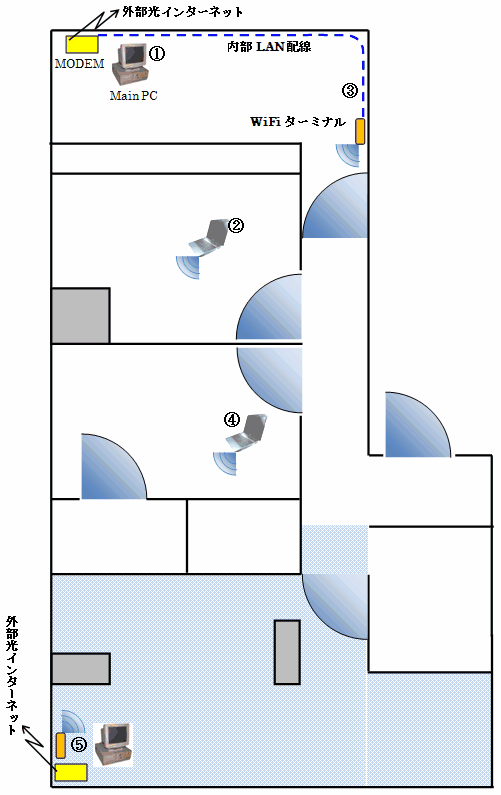 私の家では、各部屋に電話線が引きこまれていて光インターネットも「光」と言いつつマンションタイプなので光ファイバーではなくこの電話線に重畳されており、ADSL同様電話線にMODEMをつなぐ。
私の家では、各部屋に電話線が引きこまれていて光インターネットも「光」と言いつつマンションタイプなので光ファイバーではなくこの電話線に重畳されており、ADSL同様電話線にMODEMをつなぐ。
元々、一番北の端の部屋で私が PCを使っていたのでこの部屋に MODEMを置いていたが、冬の間、この部屋では PC作業が寒いので、床暖もあり朝一番~夕暮れまで燦々と日の当たる南側のリビングにPCラックを移した。それに伴い、インターネットモデムも PCと一緒に移動させ 元々右図の ③の場所にあった WiFiターミナルもリビングの ⑤の位置で PCラックの上に設置することに。
その結果、今までは リビング以外では WiFiが全く問題なく繋がり、リビングで間のドアを閉めてももぎりぎり繋がっていたのが、逆にリビング以外の②や④の位置ではドアの開閉とは関係なく全く繋がらなくなってしまった。
多分、コンクリートマンションでは普通の壁は殆ど電波を通さないが、WiFiターミナルの元の場所が廊下の入り口近くで廊下を見通せる位置だったので木製ドアを閉めてもそれなりに電波が廊下を伝わっていたのに、今度のWiFi設置場所は廊下入り口から遠く離れたので、廊下に伝わる電波が弱くなってしまい、リビングのドアを締めた途端、廊下には殆ど電波が届かなくなってしまったためと思われる。
北側の部屋なら LAN配線を壁の角に添わせて這い回すことも可能だったが、リビングでは美観を気にする家人の同意が得られないので廊下のドアを見通せる場所に WiFiターミナルを移動させるのも不可。
2.さて、WiFiを最新機にするか? PLCにするか? ハタマタ?
取り敢えず、緊急用としてはスマホのテザリングが使えるので他の部屋でNotePCを使うときはそれで凌いだが、Windows Updateで大きなファイルが知らない間に勝手に落ちてくることだってあるだろうとか心配し始めると、早く何とかしたいという思いに苛まれた。
しかしいつものことで金はあまり使いたくない。最新 WiFiターミナルが 1万円~、中継用 WiFiターミナルとしても 5千円~、PLCアダプタ(電力線通信アダプタ)だと 2個セットで 1万円前後・・・・WiFiターミナル更新しても電波法で出力が制限されていることを考えるとさほど改善するとも思えない、中継用ターミナルは設置場所を廊下にしないといけないがそこまで電波が届いていないとどうしようもないし置き場所もない、最後の手段は PLCアダプタをリビングのMODEMのところと何処か別の部屋に置いて、そちらに WiFiターミナルを移すという案だが、それは最後の押さえとしてそこまで行く前にいろいろあがいてみたい。
取り敢えず、金をかけず Webからダウンロード出来るファームウェアを使って出力アップの実験で WiFiターミナルのファームを書き換える dd-wrt化 というのをやってみたが、推測通り 出力だけがアップしても受信感度は変えようがないので通信距離は変わらなかった。
と言うことは いよいよ WiFiターミナル本体に手を加えるしかないだろうと、もうとうに保証期限が過ぎている WiFiターミナル本体の特殊ネジを外して開けてみた。
高速通信用の 5GHzアンテナは本体に熱圧着されているので外せないが、遠距離通信側のアンテナは本体前面縁のスリットに嵌っているだけなので外してみると、下の写真のような両面プリント基板を利用した半波長ダイポールアンテナだった。アンテナ部分の長さは 約 45mm

3.感度アップなら・・・・アンテナ改良!
ダイポールアンテナ > 受信感度アップ > 一番手軽で効果の高い多素子の八木アンテナ、という連鎖的発想で 情報を検索したところ 2.4GHz帯専用のアンテナユニットというのが何種類か販売されているようだ。但し、当然ユニットになっているアンテナではアンテナ用出力端子(BNCなどの同軸コネクタ)付きの機器でないと付けられない。記載はないがアンテナユニットはどれも50オームのインピーダンスではないかと思われるが、WHR-G300側の同軸は細くてインピーダンスも違いそうで、無理やりコネクタを付け替えてもインピーダンスの不整合が起きそうだからそのまま使うわけにも行かない。
Webで入手可能なアンテナユニットはエレメント数の違いなどによって数値にばらつきはあるものの、上記18エレメントの既成品が利得 18dBiだから ダイポールアンテナとの利得差 約16dBdで現状の概ね40倍も得られる!(もちろん利得が増えるのは指向性のピークの方向だけで、それ以外の方向は逆に弱くなるが、私の家のように端っこに WiFiターミナルを設置して、子機は一方向でだけ使う場合は有効な方法だ)、乱暴な言い方をすれば エレメント数≒dBi値 となるようだ。(dBi というのは電波の強さを完全無指向性のアイソトロピックアンテナと比べた場合の数値で、ダイポールアンテナはアンテナを軸とした垂直平面方向に指向性を有しているためその方向の利得が 2.14dBiとなるらしい。いずれにしても受信電波強度は 3dBアップすれば2倍、6dBで到達距離が2倍になるので、12dBアップすれば距離にして4倍届く計算になる!<<障害物のない自由空間の話です)
そこで、早速手元にある日曜大工の材料の残りなどを物色。プラスチックモールと言うのか? ベニヤ家具の端っこなどに被せる塩ビの L型アングル状の板材があった。これを支持材にして、100均で見つけたぶっとい 3mmΦのアルミワイヤーをカットして等間隔で接着して DIYアンテナを作ることにした。
構想としては下図のような感じになる。本体前面方向に導波器を一直線に設置したいところだが、それだと反射器がメインの基板の上に必要になるので無理。内蔵ダイポールアンテナは細い同軸ケーブルにダメージを与えないように内蔵のまま使うことにして、本体両側に筐体を挟むようにして導波器と反射器を本体と直角に配置することに。
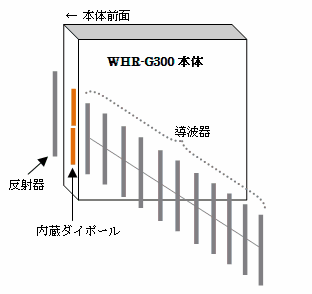
各エレメントの間隔は 25mm、長さは 導波器側が放射器(全長 45mm)よりも若干短くして 40mm~43mmくらい、反射器は50mm程度とした。それぞれの長さはアルミ線をニッパで切断して端面をヤスリがけしたのでアバウト。並べて立ててみて、長い方から本体近くに接着した。
なお、図の筐体内のダイポールアンテナの位置に関する数値は私の所有する WHR-G300Nを分解して測定したもので正確さは保証しません。参考程度として下さい。
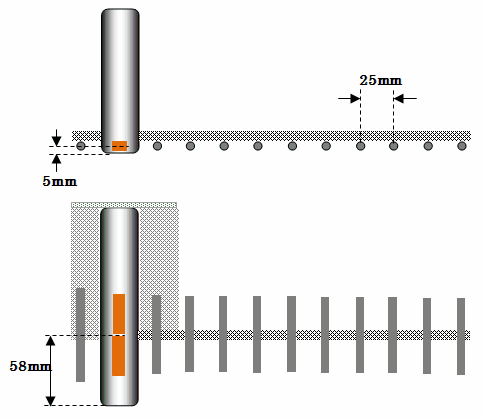

実験的に、導波器と反射器を発泡スチロール製の板で WiFiターミナル本体に両面テープで仮固定して実験。
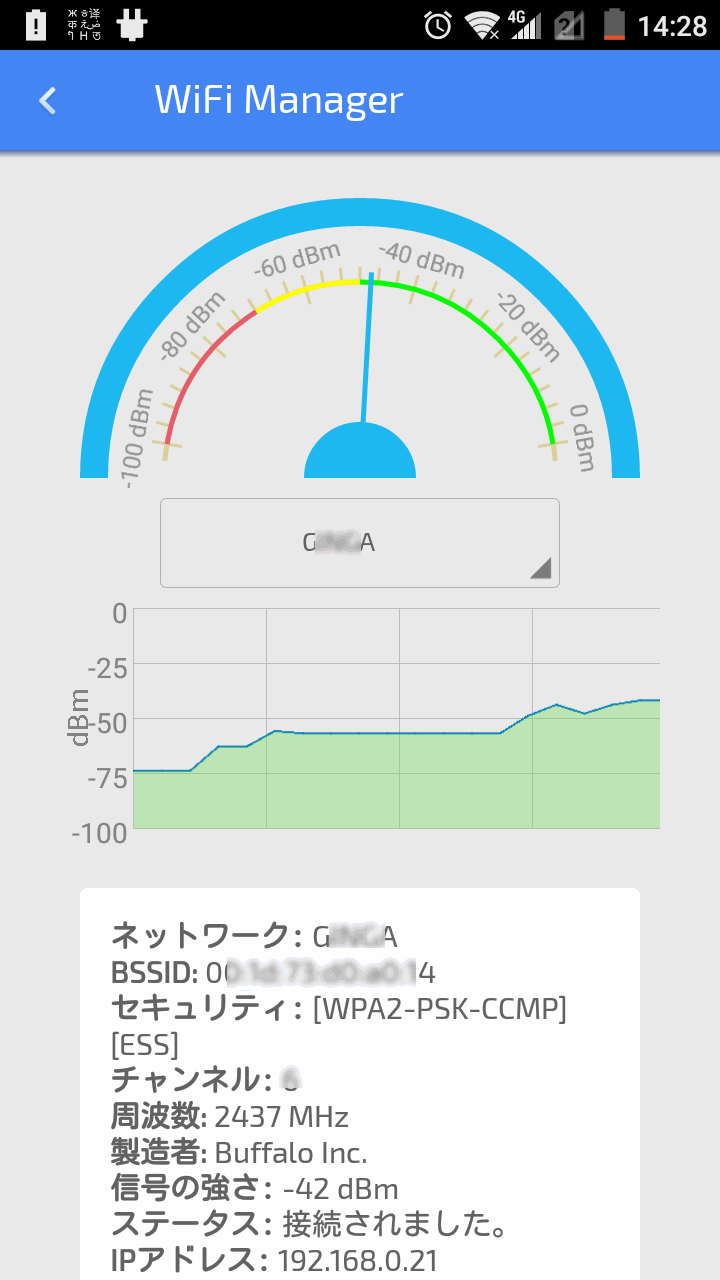 測定はスマホの WiFi強度測定アプリを使用。家の中を歩きまわったり、アンテナの向き変えるとグラフ表示もされて便利。プロトコル解析機能付き簡易電界強度計と考えるとスマホ恐るべし!! この表示を信ずるなら接続できていれば 70Mbps以上の通信速度が得られているようだ。
測定はスマホの WiFi強度測定アプリを使用。家の中を歩きまわったり、アンテナの向き変えるとグラフ表示もされて便利。プロトコル解析機能付き簡易電界強度計と考えるとスマホ恐るべし!! この表示を信ずるなら接続できていれば 70Mbps以上の通信速度が得られているようだ。
取り敢えずどの部屋でも Note PCの送受信はできることを確認したので、これも100均で見つけた簡易棚のセットの中の L型アングル部品を使って導波器を本体に固定。オマケとして厚紙にアルミホイルを貼り付けてリフレクタを追加してみた(下の写真)。リフレクタの効果は??? (写真の黄色い線は 本体内のダイポールアンテナの位置を示すため画像上で追加したもの)
指向性は画面左側方向になっているはず。

4.更に実験・・・とか
気を良くして、さらにエレメント数を増やしたら別の部屋での受信感度が増すかも?と思って、上の写真の先に別のバー状の部材をくっつけて 6エレメントを足してみたが、残念ながら別の部屋ではそれほど受信強度は上がらなかったが、アンテナのわずかの方向の違いによって強度が変わり予想通り廊下のドアの辺りに向けた時が最大になった。自由空間ではない反射物や遮蔽物がある家の中ではある程度広い範囲に放射された電波が複雑に反射しながら伝搬するので、表面の平坦な金属板(反射板)でも壁にない限り極端に指向性を鋭くしても到達距離はそれほど変わらないのだろう。
最終的にはアンテナの方向は部屋のレイアウト図で、右上60°位(2時の方向)を狙うようにしている。
結局、新たな購入部品代は 200円で、実用上十分なアンテナアダプタが完成した。
電波の到達距離などの詳しい話はここを参考に
注意: 当然のことですが、これは一方向だけで子機を使う場合に有効な手段で、WiFiターミナルから見て右にも正面にも、あるいは左にもつながりづらいところがあるような場合には、逆にアンテナ方向以外は繋がらなくなるので解決策にはなりません。念のため!
5.個人的忘備録: WHR-G300の設定方法
すぐに忘れてしまう自分のための忘備録。一般の方の役に立つことはないと思いますが。
① LANケーブルで LAN側コネクタに接続
② ruter スイッチは Auto
③ PCを 固定IP 192.168.1.10 に設定
(Local area network のプロパティを開いて IPv4 の設定画面で)
④ デフォ Gateway: 192.168.1.1
⑤ プラウザで http://192.168.1.1/ を入力
⑥ ID: XXXXX
PW: yyyyyyy で接続
設定後 IP/Gateway は元に戻す
WiFiトラブルなら こちらも役立つかも?
★ Windows10 で WiFiがつながらない時 ★ WiFi 設定ノウハウ-1 ★ WiFi 設定ノウハウ-2
★ 初代 WiFiアンテナ製作記 << Y.Nakajima's HP Top Page
Access Counter:
